スパン途中で勾配がつく梁の入力
下図のようにスパン途中で勾配がつく梁の入力方法について説明します。
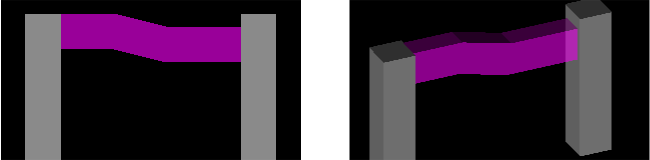
使用箇所
梁の躯体配置
操作手順
-
梁の平面図入力画面で、一般梁と同じように梁を配置します。
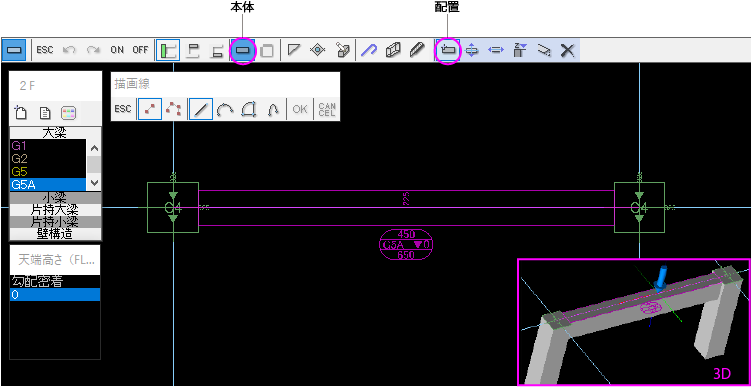
- メニューより「天端高」を選択します。
天端高さ一覧ウインドウで「点高度」を選択し、躯体をクリックまたはドラッグします。
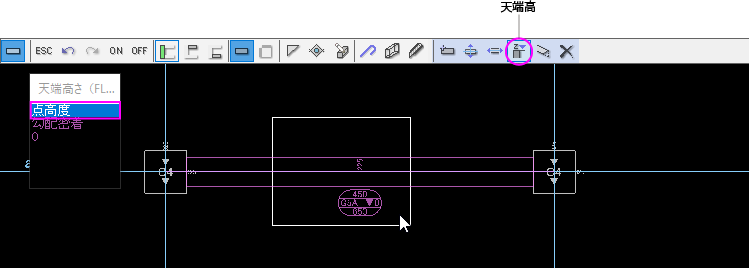
- 梁の点高度編集モードになります。
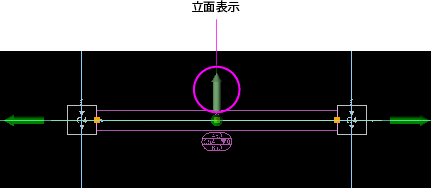
スパン中央の「立面表示」矢印をクリックします。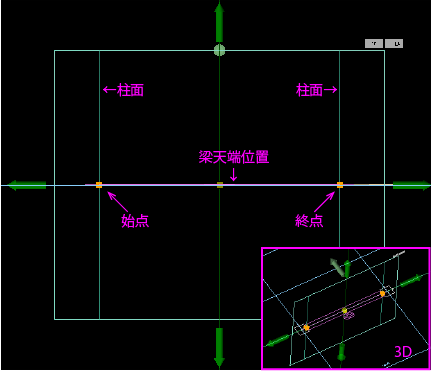
立面方向での表示に切替わります。
黄色の■点で結ばれている線が梁の天端位置を表します。
この線を編集し勾配を作成します。左図のように、通常の梁は柱面にある始点と終点が同じ高さで一直線で結ばれています。
中間位置の薄い黄色の■点は、梁を円弧状に編集することができます。
上下左右の緑の矢印は、編集エリアを拡大することができます。
- 勾配の変化点が指定できるように、補助線を描画します。
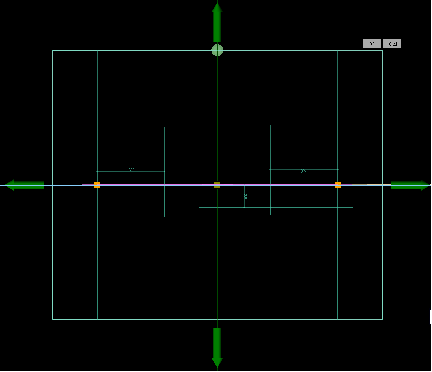
柱面の線、FL面、天端位置の線分から補助線を引き出すことができます。 - 梁天端の線分上に勾配の変化点を追加します。
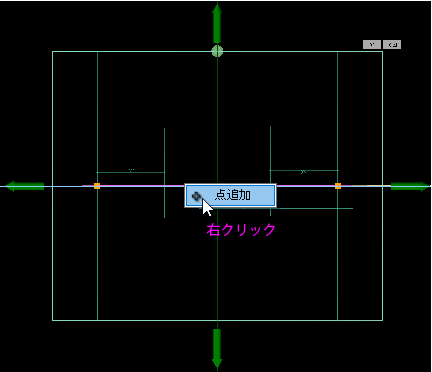
梁天端線分上で右クリックし「点追加」を選択すると、黄色■の点が追加されます。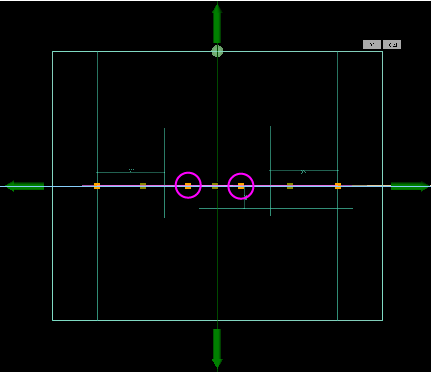
ここでは、点追加を二回繰り返し、2点追加します。 - 勾配の変化位置に合わせ、点を移動させます。
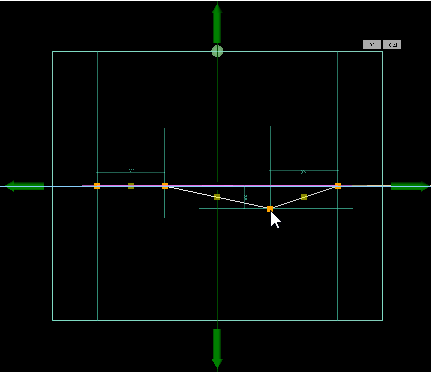
点をクリックで掴み、該当位置で再度クリックし放すと、移動されます。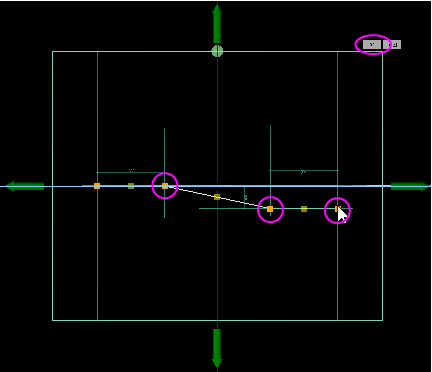
左図のように、勾配の変化位置に黄色■点を移動させます。
- 最後に、編集エリア右上の「OK」ボタンをクリックします。
スパン途中に勾配が作成され、梁の平面図入力画面へ戻ります。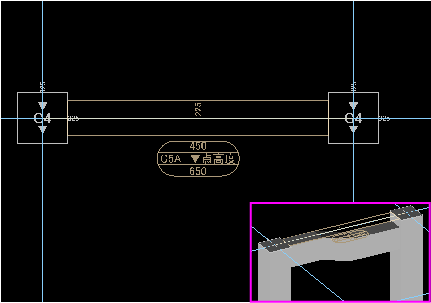
動画を見る
ヒント
- 黄色の■点はが2個以上の場合、右クリックで削除することができます。
- 上記の方法を活用し、スパン途中の勾配梁以外に色々な形状の梁を作成することができます。